在现代生活中,移动设备越来越普及,但有时候我们需要在手机上使用电脑版的网页来获取更全面的信息或执行特定操作。uc浏览器作为一款功能强大的移动浏览器,提供了电脑模式的功能,使得我们可以在手机上获得更接近桌面浏览器的体验。本文将详细介绍如何在uc浏览器中设置电脑模式。
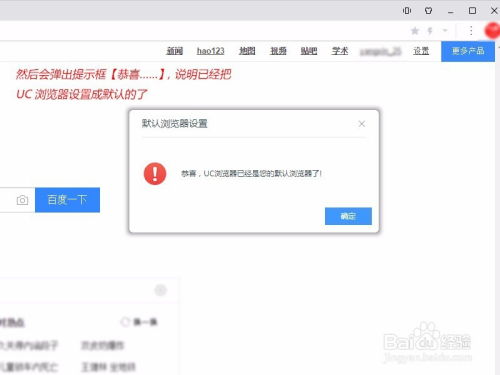
不同设备的设置步骤
安卓手机
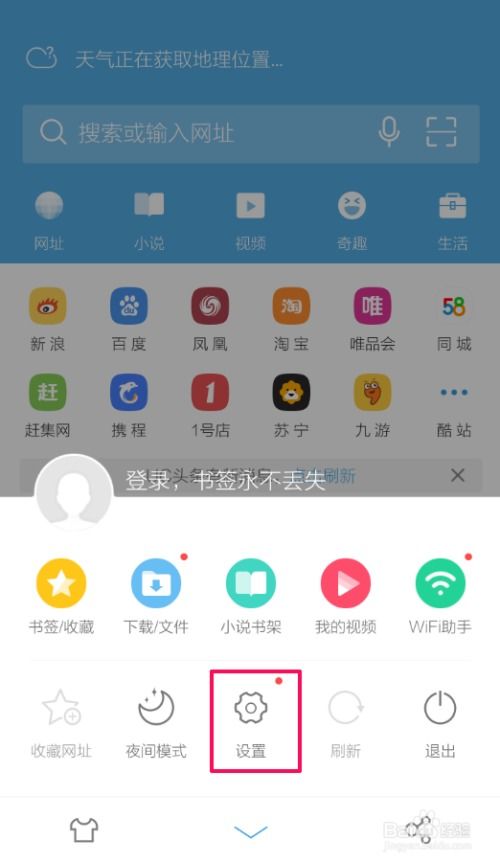
步骤详解
1. 打开uc浏览器:在手机上启动uc浏览器。
2. 进入我的界面:在首页点击右下角的“我的”按钮,进入个人页面。
3. 进入设置:点击右上角的齿轮图标,进入设置界面。
4. 网页浏览设置:在设置界面中,找到并点击“网页浏览设置”。
5. 选择浏览器标识:在网页浏览设置中,点击“浏览器标识(ua)”。
6. 设置电脑版:在下拉菜单中选择“电脑”,即可完成设置。
苹果手机
步骤详解
1. 打开uc浏览器:在手机上启动uc浏览器。
2. 进入我的界面:在首页点击右下角的“我的”按钮,进入个人页面。
3. 进入设置:点击右上角的齿轮图标,进入设置界面。
4. 选择浏览器标识:在设置界面中,找到并点击“浏览器标识(ua)”。
5. 设置电脑版:在下拉菜单中选择“电脑”,即可完成设置。
电脑模式的功能特点
界面变化
启用电脑模式后,uc浏览器的界面会变成更像传统桌面浏览器的样子,包括标签栏、书签栏和地址栏,这些元素使得浏览器操作更加直观和便捷。
网页布局
网页会根据桌面视图进行显示,使得用户可以访问所有桌面友好型功能。这对于一些只能在电脑版网页上使用的功能来说,是非常实用的。
插件支持
uc浏览器的电脑模式支持某些桌面插件的安装和使用,这些插件可以进一步增强浏览器的功能,提升用户体验。
鼠标指针模式
电脑模式提供了鼠标指针模式,使得用户可以在移动设备上更精确地进行导航和操作,这对于需要精细操作的网页来说非常有用。
多标签管理
用户可以使用标签栏同时打开多个网页,进行多任务处理,提高工作效率。
注意事项
1. 兼容性:虽然uc浏览器的电脑模式可以模拟大部分桌面浏览器的功能,但某些特定的网页或功能可能仍然无法完全兼容。
2. 性能:由于电脑模式需要更多的资源来渲染网页,可能会增加设备的负担,导致电池消耗加快或性能下降。
3. 用户体验:虽然电脑模式提供了更全面的功能,但对于一些简单的浏览需求来说,可能并不需要启用电脑模式,可以根据实际情况进行选择。
通过以上步骤,我们可以在uc浏览器中轻松设置电脑模式,从而获得更接近桌面浏览器的体验。希望这篇文章能够帮助你更好地使用uc浏览器。






















